Ubuntu ga ut sin LTS (langsiktig støtte) variant 20.04, kodenavnet Focal Fossa 24. april 2020. Selvfølgelig, hvis du er på Ubuntu 18.04 eller 19.10, kan du oppgradere direkte via Software Updater (aka Update Manager). For tidligere distribusjoner, må du blinke ISO som kan lastes ned fra lenken nedenfor.
Last ned Ubuntu 20.04
Nå ligger de store forandringene under panseret som er den nye kjernen, det nye skrivebordet osv. For å oppsummere det nedenfor er de største under panseret.
- Linux-kjernen 5.4
- GNOME desktop 3.36
- Forbedret ZFS-støtte
- Forbedret støtte for maskinvare og grafikk
Så disse endringene er de viktigste høydepunktene og var allerede i gang siden 19.10. Disse endringene vil sikkert ha nytte i det lange løp, men er ikke tydelige så snart du oppgraderer. Men det er mange kosmetiske endringer, tillegg av verktøy, menyoptimaliseringer osv. Som er synlige i vanlig syn. Så dekker alt dette her er alt som er nytt med Ubuntu 20.04.
Hva er nytt i Ubuntu 20.04 (Focal Fossa)
De fleste av endringene jeg nevner og sammenligningene jeg tegner, kommer fra en Ubuntu 19.10-bruker i stedet for Ubuntu 18.04. Hvis du kommer fra forrige 18.04 LTS, vil du se mange større endringer.
1. Utseendemeny
Alle de synlige endringene du vil se, er mer eller mindre på grunn av det nye GNOME Desktop 3.36. Den første tydelige endringen ville være dock-ikonene, mappeikonene, skallet, etc. Du vil også se subtil aubergine i Nautilus, glidebryteren for lysstyrke, etc.
Men hele samtalen om byen er det nydelige Yaru-temaet. For å starte, trenger du ikke å installere GNOME-justeringer for å bytte mellom standardtemaene. Den er nå innebygd i Innstillinger-siden under Utseendemenyen. Den har 3 forskjellige temaer: Lys, standard og mørk. Så du kan nå bytte til den mørke siden direkte uten GNOME-justeringer. Og det er kjempebra!
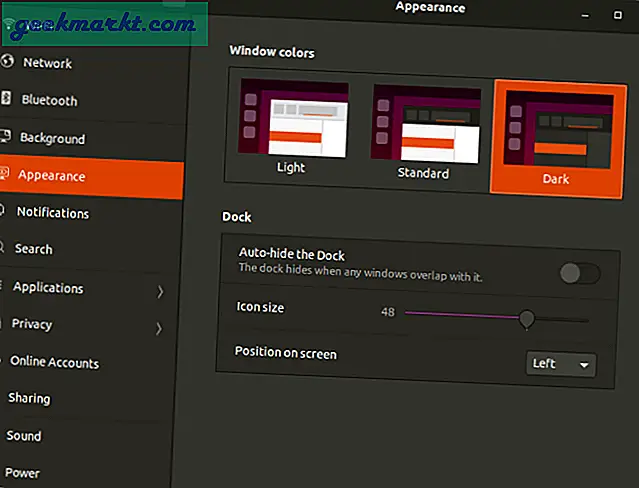
I tillegg har du også muligheten til å skalere ikoner, endre posisjonen til dokken og skjule docken automatisk. Endelig kan du skjule kaien!
2. Mer mørk modus
Utseendemenyen lar deg bytte direkte til mørk modus, men det er uoverensstemmelser. For eksempel, i likhet med 19.10, selv i mørk modus, sier skallet og popup-vinduer fortsatt i Light-tema. For å skyve dem til mørk modus, må du gå tilbake til GNOME Tweaks. I utgangspunktet kjører du følgende sett med kommandoer.
sudo apt-get install gnome-tweaks sudo apt-get install chrome-gnome-shell
Deretter laster du ned GNOME-utvidelsen Brukertemaer og endrer Shell-temaet til Yaru-dark under Tweaks-menyen.
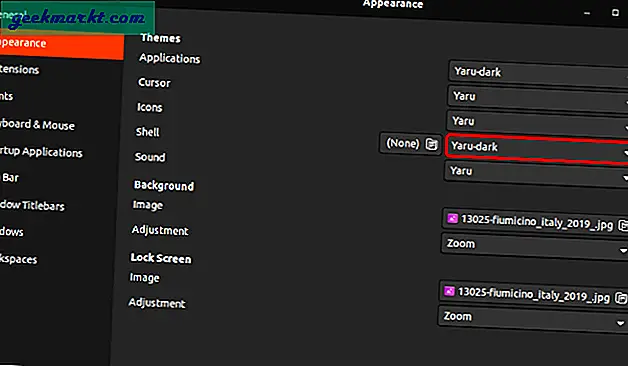
Dette skyver nesten alt fra popup, shell, varslingsvinduer, etc til mørk modus.
3. Extension Manager
GNOME-utvidelsesbehandleren kommer nå innebygd, og du kan få tilgang til den direkte fra appstarteren. Jeg bruker mange GNOME-utvidelser, og det er bare hyggelig at jeg ikke trenger å installere GNOME-tweaks for å administrere dem. Selv om det ikke er så stort av en avtale, er det flott å se GNOME-utvidelsene får mer takknemlighet.
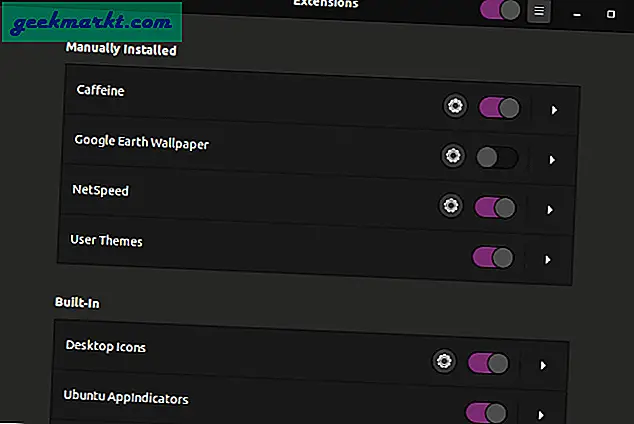
4. Påføringsskuff
App-lanseringen har også vært vitne til subtile kosmetiske endringer. Den mest tydelige er jevn rulling. Det er jevnere nå i stedet for å være hakkete. Videre, når du søker etter en bestemt fil, app eller innstillinger, vises resultatene kategorisert. Alle disse har en spesifikk skuff og kan skille seg langt fra et øyeblikk.
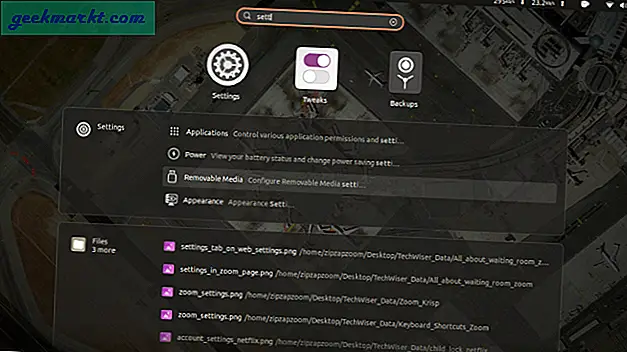
5. DND veksle
Til slutt trenger du ikke å deaktivere "Pop-up-varsler" nå og da for å konsentrere deg om arbeidet ditt. Vi har nå en DND-veksel. Varslingsområdet inneholder en DND-veksel nederst. Slå den på, og alle varslingsvinduene er slått av.
Fra nå av er det ikke noe alternativ å tilpasse ytterligere eller angi unntak for DND-modus.
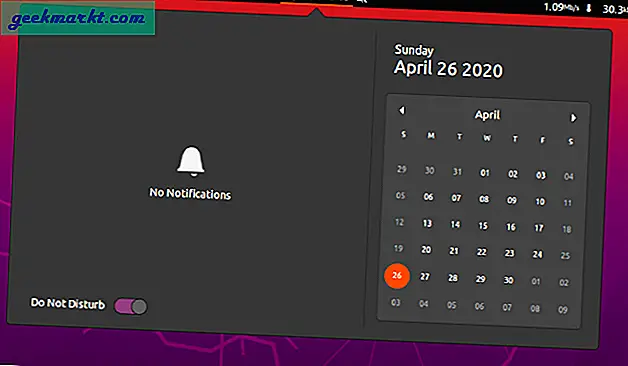
6. ExFAT-støtte
Den nye Linux 5.4-kjernen bringer innfødt ExFAT filsystemstøtte. Det er en god nyhet for folk som arbeider med kameraer, lagring av SD-kort osv. På vår arbeidsplass redigerer vi de fleste av våre videoer på Macbook, og macOS følger ExFAT-filsystemet. Det var veldig vondt å utveksle data med dem.
Tidligere brukte jeg verktøyet exfat-utils for å takle denne inkompatibiliteten. Imidlertid kommer denne funksjonen i Ubuntu 20.04 innebygd.
7. Feral’s GameMode
Ubuntu 20.04 leveres med en GameMode installert og aktivert som standard. Nå har denne GameMode ikke GUI og er ikke ditt vanlige Game Booster-program. Den har null alternativer for tilpasning av sluttbrukere. Daemon kjører ganske enkelt i bakgrunnen. Alt du kan gjøre er å starte / stoppe det via kommandolinjen eller sjekke statusen
gamemoded -s - Sjekk statusen til GameMode-demonen gamemoded -run - Start GameMode-demonen gamemoded -stop - Stopp GameMode-demonen
GameMode er en demon som lar spill be om et sett med optimaliseringer som midlertidig skal brukes på verts-OS og / eller en spillprosess. For øyeblikket gir GameMode optimaliseringer for CPU-guvernør, I / O-prioritet, prosessart, kjerneplanlegger, skjermsparerhemmende, GPU-ytelsesmodus (NVIDIA og AMD), GPU-overklokking (NVIDIA) og tilpassede skript. Følgende er spillene som støtter GameMode.
Spill som støttes:
- DiRT 4
- Rise of the Tomb Raider
- Total War: Three Kingdoms
- Total krig: WARHAMMER II
- Total War Saga: Thrones of Britannia
En annen GPU-relatert endring kommer i appstarteren. Du kan nå høyreklikke på en app og ha muligheten til å "starte med dedikert grafikkort". Den fungerer for både AMD og NVIDIA GPUer og kan være nyttig for folk som bruker hybridgrafikk.
8. WireGuard VPN
WireGuard er den nye VPN-teknologien som bruker kryptografi. Ubuntu har integrert WireGuard VPN i selve kjernen. Dette vil gi bedre ytelse og sikkerhet. Videre vil Wireguard VPN også bli backported til Ubuntu 18.04. Så selv om du ikke oppgraderer til 20.04, er du fortsatt dekket. Når det er sagt, vil dette mest påvirke bedriftsbrukerne som jobber i sky-scenariet.
9. Brøkskalering
Fraksjonell skalering ble introdusert først i Ubuntu 19.04, men hadde ikke et brukergrensesnitt da (X11). Nå er den bakt i skjerminnstillingene, og du har en GUI. Den lar deg skalere skjermen fra 100% -200% i trinn på 25%.
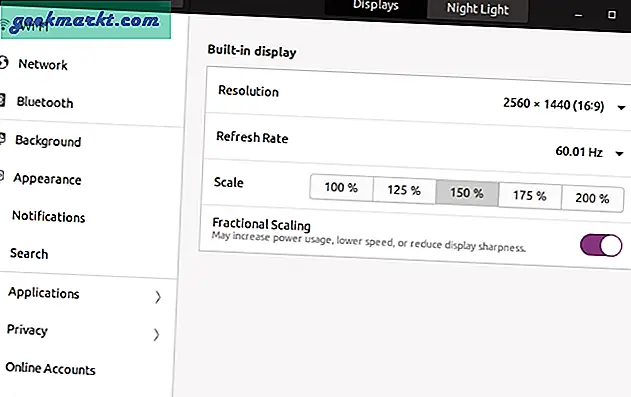
Hvis du ikke vet det, kan fraksjonell skalering, som navnet antyder, deg skalere skjermen litt ved ikke å gjøre den til stor eller for liten. Dette er veldig nyttig i bærbare datamaskiner og skjermer. På grunn av denne låsingen har jeg ikke noen av dem, så det er vanskelig å rapportere hvor nyttig denne funksjonen er. Men i henhold til It's FOSS ser det ikke ut til å fungere på et multi-monitor-oppsett og kaster en maskinvarebegrensningsfeil.
Små forandringer
10. Låseskjerm
I stedet for et annet bakgrunnsbilde til låseskjermen, er den nåværende bare en uskarp versjon av skrivebordsbakgrunnen. I tillegg, nå når du sveiper opp for å angi påloggingspassordet, glir påloggingsskjermen opp på samme uskarpe skjerm.
Videre, på et hvilket som helst GUI-skjermbilde der du skriver inn passord, er det et titt-på-et-ikon nå. I utgangspunktet kan du klikke på ikonet og se passordet du skriver.
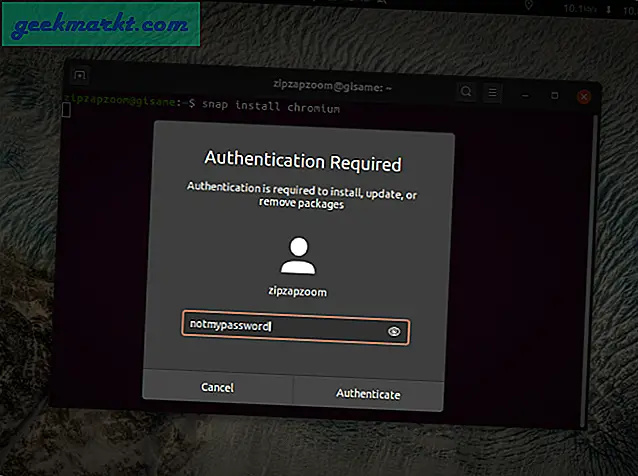
11. Strømmeny
Strømmenyen integreres nå, en rullegardin som inkluderer alternativene Logg ut, Suspend og Slå av. Vel, ikke så farlig fordi jeg for det meste bruker hurtigtasten til det. Jeg hadde satt stor pris på et Shut Down, Restart, alternativ i stedet.
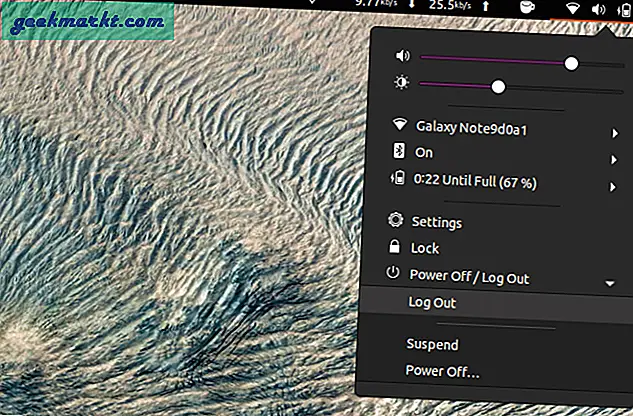
12. Bedre støtte for fingeravtrykk
Med et økende antall bærbare datamaskiner som kommer innebygd med Ubuntu, har de adressert det biometriske problemet. Sammen med libfprint-prosjektet forbedrer Ubuntu backend og UI (kommer snart) for biometrisk autentisering. Dette gjør det mulig for maskinvareleverandører å støtte nye biometriske enheter enkelt.
13. Ingen Amazon-app
Vel, ikke så farlig, men gått for godt!
14. Python 3
Ganske forventet etter utløpet av kunngjøringen av Python 2 1. januar 2020. Ubuntu 20.04, støtter ikke lenger Python 2. Du må være fornøyd med Python 3 som leveres forhåndsinstallert med Ubuntu 20.04.
Avsluttende ord
Så dette var sammendraget av det som er nytt med Ubuntu 20.04. I tilfelle du bruker lubuntu, har ikke 20.04-versjonen kommet til bredden. Per nå er den siste 19.04. Vent derfor på den stabile utgivelsen 20.04. Videre, med Ubuntu 20.04-utgivelsen, er Ubuntu 20.10-tidsplanen ute. Og vent på kodenavnet. * Trommelruller *. Det er Groovy Gorilla!
For mer problemer eller spørsmål, gi meg beskjed i kommentarene nedenfor.
Les også: 6 beste skjermopptakere for Ubuntu







